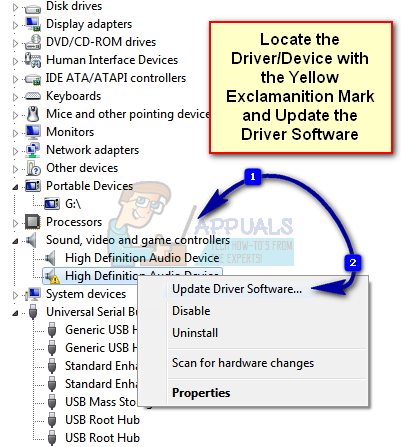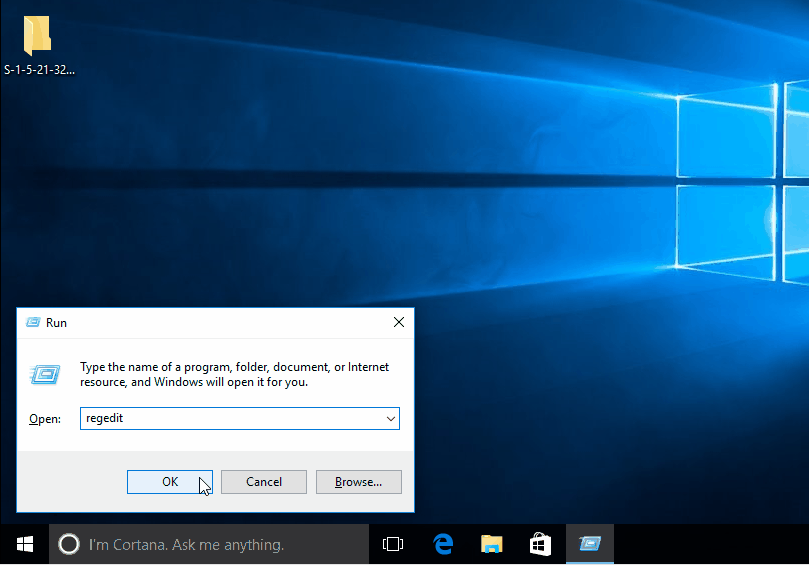El mensaje de error Código 1 indica que el dispositivo en cuestión no tiene los controladores instalados en la computadora o que los controladores están configurados incorrectamente. Aparecerá un mensaje emergente que indica que el dispositivo no está configurado correctamente. Lo más probable es que, sea cual sea el dispositivo con el que esté relacionado este problema, no funcionará hasta que resuelva el problema y se asegure de que todos los controladores funcionen correctamente.
Este problema ha ocurrido con varios dispositivos, desde unidades flash hasta dispositivos de sonido, y hará que su dispositivo sea inútil. Ocurre en todas las versiones de Windows y no excluye a nadie. Puede hacerle creer que tiene un hardware defectuoso, sin embargo, si prueba el mismo dispositivo en otra computadora con los controladores adecuados instalados, verá que no es más que un problema de software.
Para los usuarios afectados por este problema, hay un par de cosas que pueden probar, y todas han sido probadas y verificadas para funcionar en diferentes situaciones. Léalos y pruebe el que crea que se aplica mejor a su situación particular.
Método 1: actualizar los controladores de dispositivo
Este método le indica cómo actualizar los controladores para el dispositivo con problemas. Descargue e instale el controlador más reciente y, después de un reinicio rápido, su dispositivo volverá a funcionar.
-
Abra el Administrador de dispositivos presionando la tecla de Windows en su teclado y escribiendo Administrador de dispositivos, y luego abra el resultado.
-
Dentro del Administrador de dispositivos, expanda los menús hasta que encuentre el dispositivo que no funciona correctamente. Lo reconocerá fácilmente por el signo de exclamación amarillo que precede a su nombre. Selecciónelo y, en la barra de menú superior, haga clic en el menú Acción y seleccione Actualizar software de controlador….
Siga el asistente para buscar automáticamente los controladores para su dispositivo y dejar que los instale. Reinicie su dispositivo al final, y todo debería funcionar bien.
Alternativa
-
Si recibe este código y no tiene sonido, probablemente tenga problemas con el controlador de sonido, que se resuelven de otra manera. Expanda Controladores de sonido, video y juegos y seleccione el CODEC de audio de alta definición IDT. En la pestaña Acción, seleccione Actualizar software de controlador….
-
Haga clic en Buscar software de controlador en mi computadora, seguido de Permítame elegir de una lista de controladores de dispositivo en mi computadora.
-
En la lista, seleccione el controlador para su dispositivo de audio de alta definición y haga clic en Siguiente. Si aparece un mensaje de advertencia, haga clic en Sí. Espere a que finalice el asistente y reinicie el dispositivo.
Método 2: borre los filtros superior e inferior para USB en el registro
Tenga en cuenta que este método requiere que tenga mucho cuidado. Un registro sucio puede provocar errores graves, que a su vez pueden requerir una reinstalación completa del sistema operativo. Siga las instrucciones exactamente como se mencionan y no haga nada de lo que no esté seguro.
-
Abra el cuadro de diálogo Ejecutar presionando simultáneamente Windows y R en su teclado. Escriba regedit en el cuadro y haga clic en Aceptar. Esto abrirá el Editor del registro.
-
Haga una copia de seguridad del registro abriendo Archivo en la barra de menú y haciendo clic en Exportar. Asegúrese de que el rango de exportación esté configurado en Todos y guarde el archivo de respaldo en algún lugar que recuerde en caso de que algo salga mal.
-
Navegue a la siguiente ubicación usando el panel de navegación en el lado izquierdo: HKEY_LOCAL_MACHINE -> Sistema -> CurrentControlSet -> Control -> Clase
-
Una vez que haya expandido todas las carpetas anteriores, haga clic en la tecla {36FC9E60-C465-11CF-8056-444553540000} para seleccionarla.
-
En el panel derecho de la ventana, seleccione y elimine tanto la clave UpperFilters como la clave LowerFilters. Deberá confirmar ambos presionando OK.
-
Cierre el Editor del Registro y reinicie su sistema para que los cambios surtan efecto.
Si se produce este error, aunque se cree que está relacionado con el hardware, se puede ver que es bastante fácil de solucionar y requiere poco o ningún conocimiento técnico. Todo lo que necesita hacer es seguir las instrucciones mencionadas anteriormente y su dispositivo volverá a funcionar.
Post relacionados:
- ▷ ¿Cuál es la aplicación para el registro de un dispositivo sintonizador de TV digital y debe eliminarse?
- ⭐ Top 10 reproductores de IPTV para Windows [2020]
- ⭐ ¿Cómo obtener cuentas gratuitas de Fortnite con Skins?
- ▷ ¿Cómo soluciono el código de error «WS-37403-7» en PlayStation 4?
- ▷ Los 5 mejores navegadores para Windows XP
- ▷ Cómo deshabilitar Adobe AcroTray.exe desde el inicio